
macOSでBraveブラウザをコマンドラインから使う方法
はじめに:
macOSユーザーの皆さん、日々の作業をよりスムーズに、効率的に行いたいと思いませんか?今回は、コマンドラインから直接Braveブラウザを開く方法をご紹介します。特定のURLを瞬時に開きたいときや、作業の自動化を図りたい場合に非常に便利です。
コマンドラインからBraveを開く:
macOSにおいて、ターミナルから特定のアプリケーションを開くのは非常に簡単です。例として、YouTubeの特定のビデオをBraveブラウザで直接開く方法を見てみましょう。以下のコマンドを使います。
open -a "Brave Browser" 'https://www.youtube.com/watch'このコマンドは、macOSの`open`コマンドを使用しています。`-a`オプションは、特定のアプリケーション(この場合はBrave Browser)を指定するために使います。その後ろに開きたいURLを引用符で囲んで指定します。
ショートカットとして登録:
よく使うURLを素早く開きたい場合、このコマンドをショートカットとして登録すると便利です。ショートカットとして登録することで、いつでも簡単にそのURLを開けるようになります。ショートカットの作成方法は、次の手順で行えます:
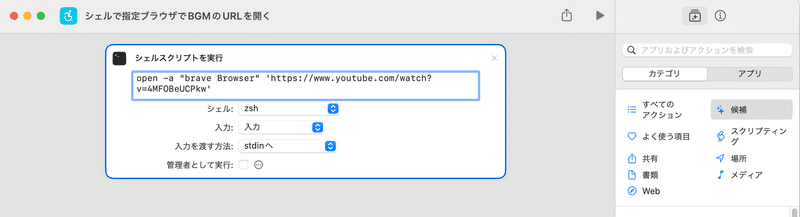
応用例:
この方法は、YouTubeのビデオに限らず、任意のウェブサイトやオンラインリソースを開くのにも適用できます。たとえば、朝一番にニュースサイトをチェックする習慣がある方は、ニュースサイトのURLをコマンドに設定し、ショートカットとして登録することで、毎朝すぐにアクセスできるようになります。
まとめ:
macOSのコマンドライン機能を活用することで、日常のブラウジングをより効率的かつ迅速に行うことができます。必要な情報に素早くアクセスすることが可能です。この技術を活用して、より快適なデジタルライフを送りましょう。
この記事が気に入ったらサポートをしてみませんか?
